Desligue os smileys no Skype
Quando você conversa com o software "Skype", pode usar muitos smileys diferentes para expressar suas emoções de forma mais digital. Você pode descobrir quais smileys secretos também estão disponíveis e como desativar os smileys completamente ou apenas parcialmente aqui.
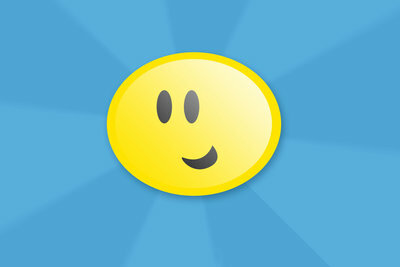
Smiley públicos e secretos no Skype
Você não só pode usar o Skype para fazer chamadas, mas também pode bater um papo com outros usuários do Skype.
- No Bate-papo você também tem a opção de enviar smileys animados (os chamados "emoticons"). Você pode selecioná-los diretamente acima do campo de texto do bate-papo, com uma infinidade de smileys diferentes disponíveis para você.
- Existem também diferentes smileys "secretos"que você não pode chamar usando este botão, mas só pode ser inserido usando um código de caractere.
- Por exemplo, com "(bêbado)" você também pode usar um smiley bêbado e com "(headbang)" um smiley que bate com a cabeça contra a parede.
Desligue os smileys totalmente ou apenas parcialmente
Se você não quiser mais exibir smileys na janela de bate-papo do Skype, pode desativá-los com alguns cliques nas configurações do Skype.
Com o Skype, você não só pode fazer chamadas, mas também com outros usuários do Skype ...
- Para fazer isso, inicie o Skype primeiro. Se você não estiver logado automaticamente, digite seu nome de usuário e senha e clique em "Login".
- Agora clique no item de menu "Ações" na parte inferior em "Opções" para acessar as configurações do Skype.
- Selecione a guia "Chat e SMS" no menu à esquerda quase na parte inferior.
- Aguarde um pouco até que o menu seja recarregado e clique em "Janela de bate-papo" abaixo de "Bate-papo e SMS".
- Agora você tem duas opções na parte superior: você pode desligar apenas os smileys animados ou todos os smileys. No primeiro caso, você ainda verá smileys, mas eles são estáticos e, portanto, não se movem mais. No segundo caso, você não verá nenhum smiley, apenas os caracteres usados para eles, por exemplo ":)" para um smiley sorridente.
- Agora desmarque "Mostrar emoticons animados" para a primeira opção ou "Mostrar emoticons" para a segunda opção.
- Por fim, clique em "Salvar" para salvar suas alterações.
As alterações não serão aplicadas apenas aos smileys futuros, mas também aos smileys anteriores em seu histórico de bate-papo.
Quão útil você considera este artigo?



